Jak naprawić niedziałający Logitech K750
Opublikowany: 2022-12-23
Wraz ze wzrostem penetracji Internetu, miejsca pracy stały się online. Ale nawet jeśli nie jest online, potrzebujesz laptopa lub komputera do wykonywania naszej pracy biurowej. Tak więc polegamy na technologiach, aby wykonywać naszą pracę, a ich prawidłowe funkcjonowanie jest niezbędne. Ale co, jeśli Twoja bezprzewodowa klawiatura solarna Logitech K750 pewnego dnia przestanie działać, ponieważ zawsze mogą pojawić się błędy? Nie martw się, mamy na to rozwiązanie. W tym artykule dowiesz się, jak naprawić niedziałający Logitech K750. Więc czytaj dalej, aby się o tym dowiedzieć.

Zawartość
- Jak naprawić niedziałający Logitech K750
- Metoda 1: Uruchom ponownie usługę urządzenia interfejsu ludzkiego
- Metoda 2: Zaktualizuj sterownik urządzenia
- Metoda 3: Ponownie zainstaluj sterownik urządzenia
- Metoda 4: Wycofaj aktualizacje sterowników
- Metoda 5: Rozwiąż problemy z Unifying Receiver
- Metoda 6: Zaktualizuj system Windows
- Metoda 7: Skontaktuj się ze stroną pomocy technicznej
Jak naprawić niedziałający Logitech K750
Zanim zaczniemy naprawiać, omówmy przyczyny, które powodują problem. Wymieniliśmy więc powody, które pomogą Ci lepiej rozwiązać problem. Czytaj dalej, aby poznać te przyczyny:
- Niski poziom naładowania baterii jest spowodowany tym, że klawiatura nie jest naładowana.
- Jeśli przeniosłeś odbiornik USB do innego komputera , Twój Logitech K750 nie działa, może pojawić się problem.
- Może to być również spowodowane zakłóceniami powodowanymi przez urządzenia bezprzewodowe , takie jak monitory, głośniki bezprzewodowe i inne urządzenia.
- Jeśli przeniosłeś odbiornik USB z jednego portu USB do drugiego , sterownik klawiatury Logitech K750 również może nie działać.
- Ponadto, jeśli używasz klawiatury bezprzewodowej na metalowych powierzchniach , może wystąpić błąd.
- Przyczyną problemów mogą być również ostatnie aktualizacje sterownika .
Zanim przejdziesz do metod wymagających czasu, powinieneś wypróbować te proste metody, ponieważ często pomijamy najdrobniejsze szczegóły, które mogą rozwiązać problem. A te metody są wymienione poniżej:
- Naładuj baterię klawiatury: Naładuj baterię klawiatury, jeśli jest słaba. Może pomóc w rozwiązaniu problemu.
- Zdejmij klawiaturę z metalowej powierzchni: Jest to również jedna z najłatwiejszych metod rozwiązania problemu.

- Możesz spróbować podłączyć ją do innego urządzenia: Spróbuj podłączyć klawiaturę do innego urządzenia. Jeśli to działa, oznacza to, że klawiatura działa prawidłowo i należy rozwiązać inne problemy.

- Trzymaj klawiaturę w zasięgu : staraj się trzymać klawiaturę w zasięgu, jak pokazano na poniższym obrazku

- Podłącz odbiornik Unifying do innego portu USB : Może to również pomóc w rozwiązaniu problemu.

Teraz możesz zacząć od bardziej zaawansowanych metod, jeśli powyższe metody nie mogą rozwiązać problemu.
Metoda 1: Uruchom ponownie usługę urządzenia interfejsu ludzkiego
Wykonaj czynności wymienione poniżej, aby wykonać tę metodę:
1. Naciśnij klawisz Windows , wpisz Panel sterowania , a następnie kliknij Otwórz .
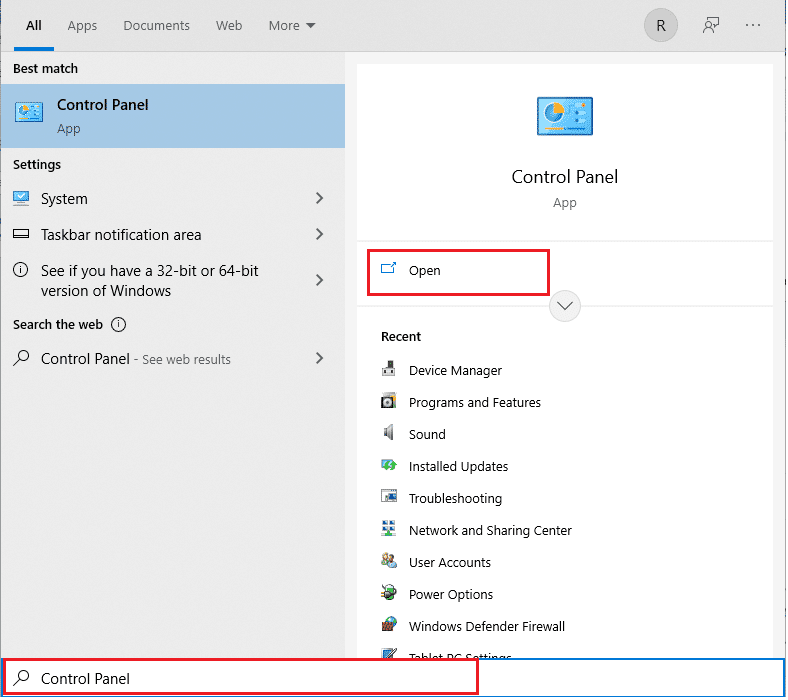
2. Teraz wybierz opcje System i Zabezpieczenia .
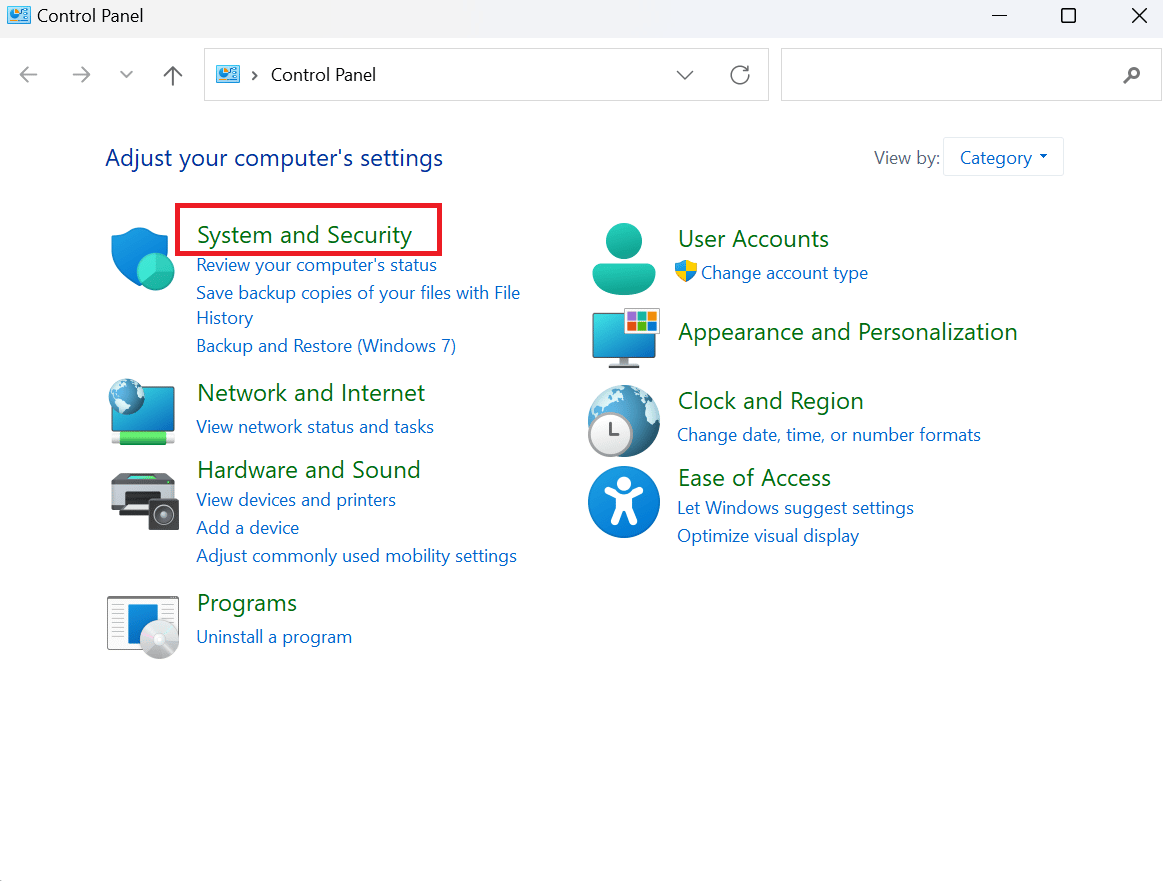
3. Tutaj przewiń w dół i wybierz opcję Narzędzia systemu Windows .
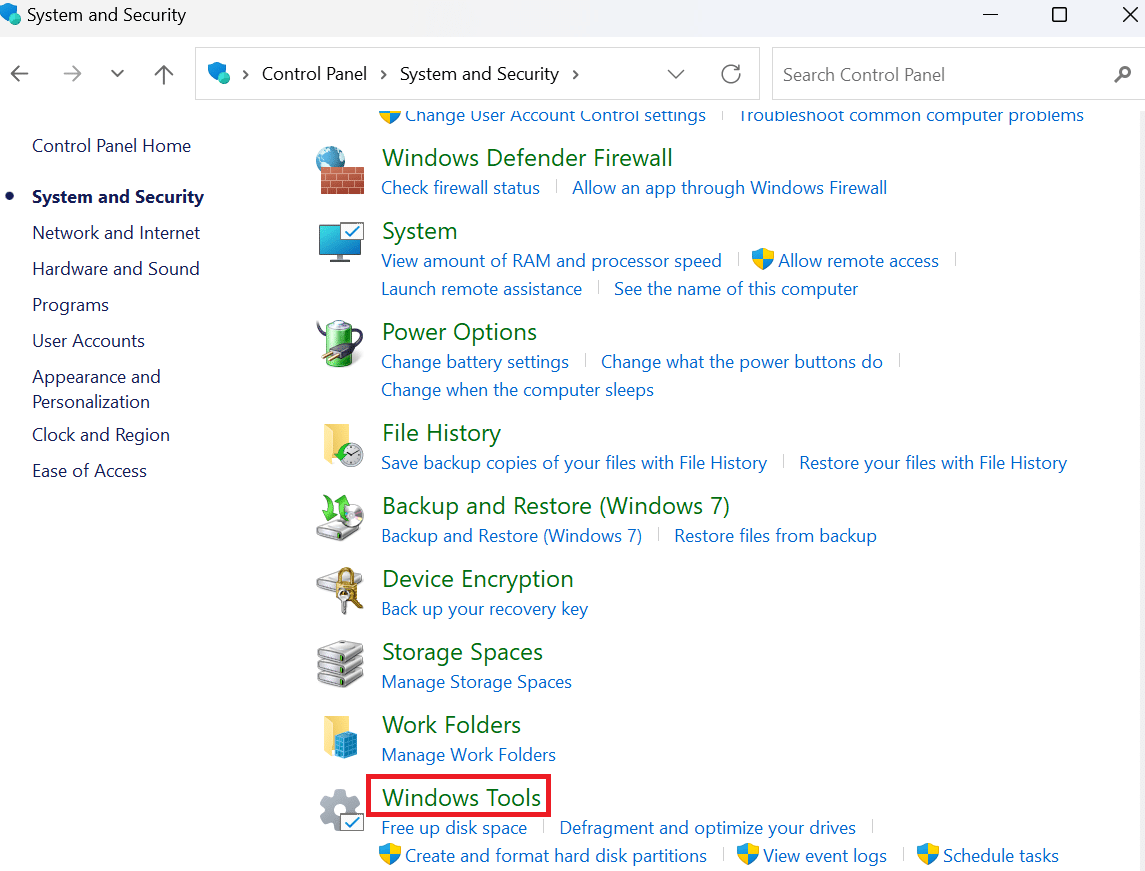
4. Teraz wybierz ikonę Usługi .
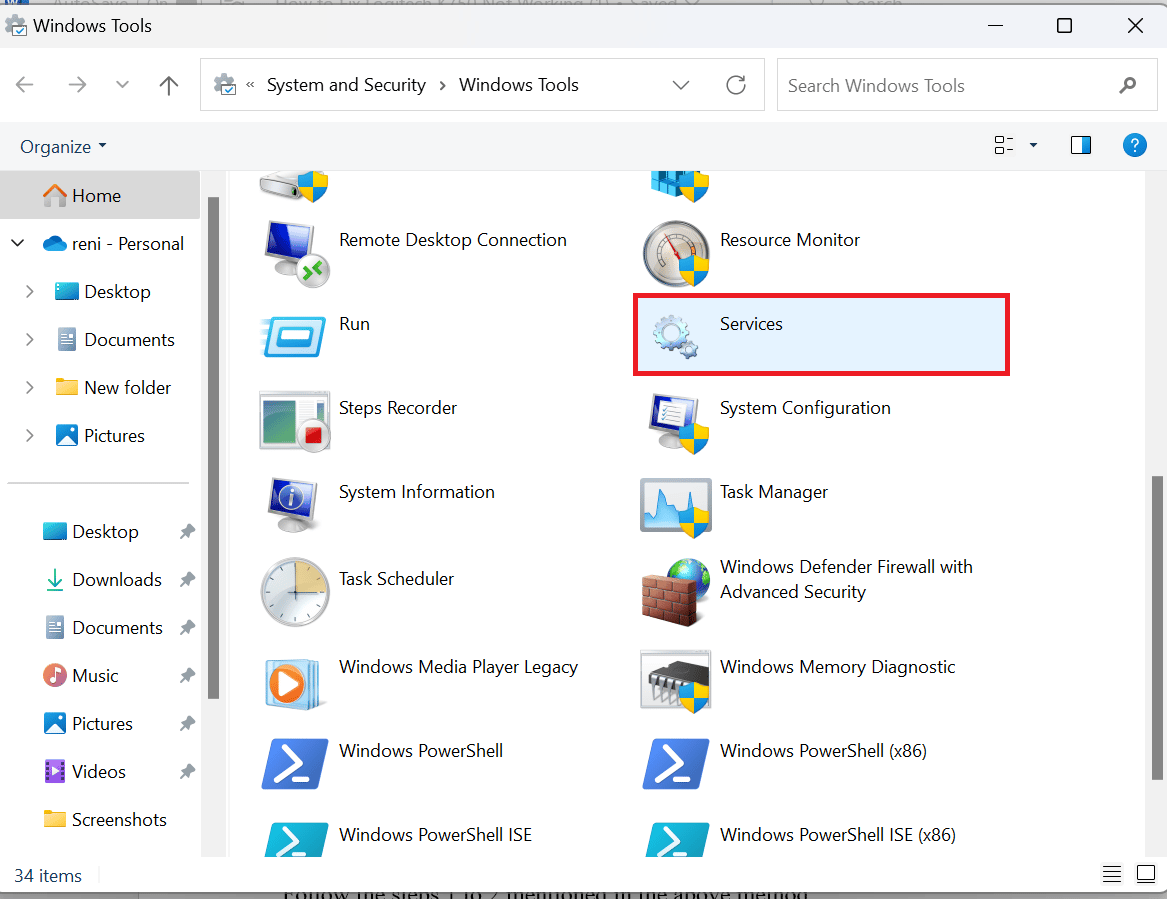
5. Przewiń w dół i kliknij prawym przyciskiem myszy opcję Usługa urządzenia interfejsu HID .
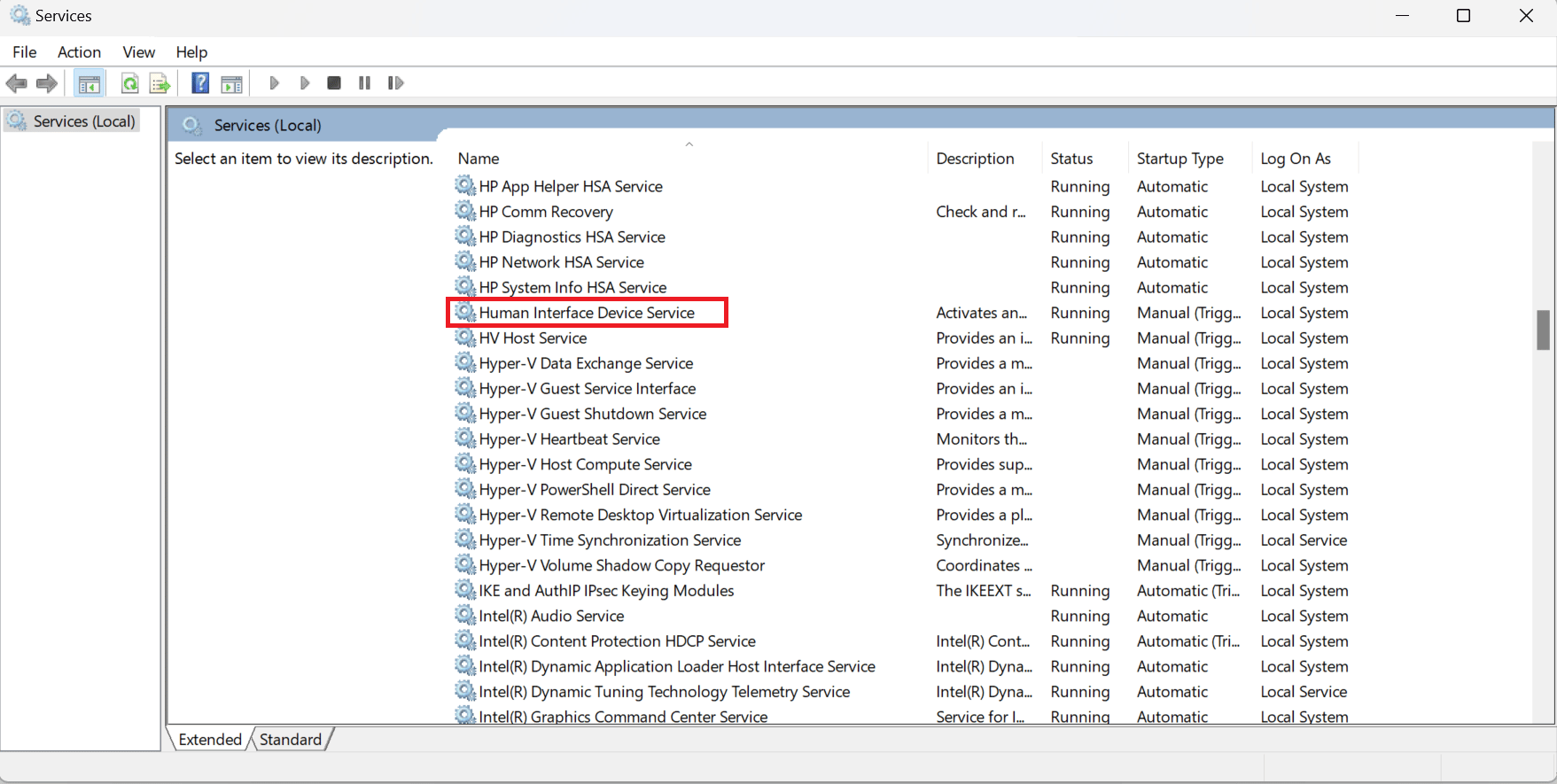
6. Kliknij opcję Uruchom ponownie , jeśli jest uruchomiona.
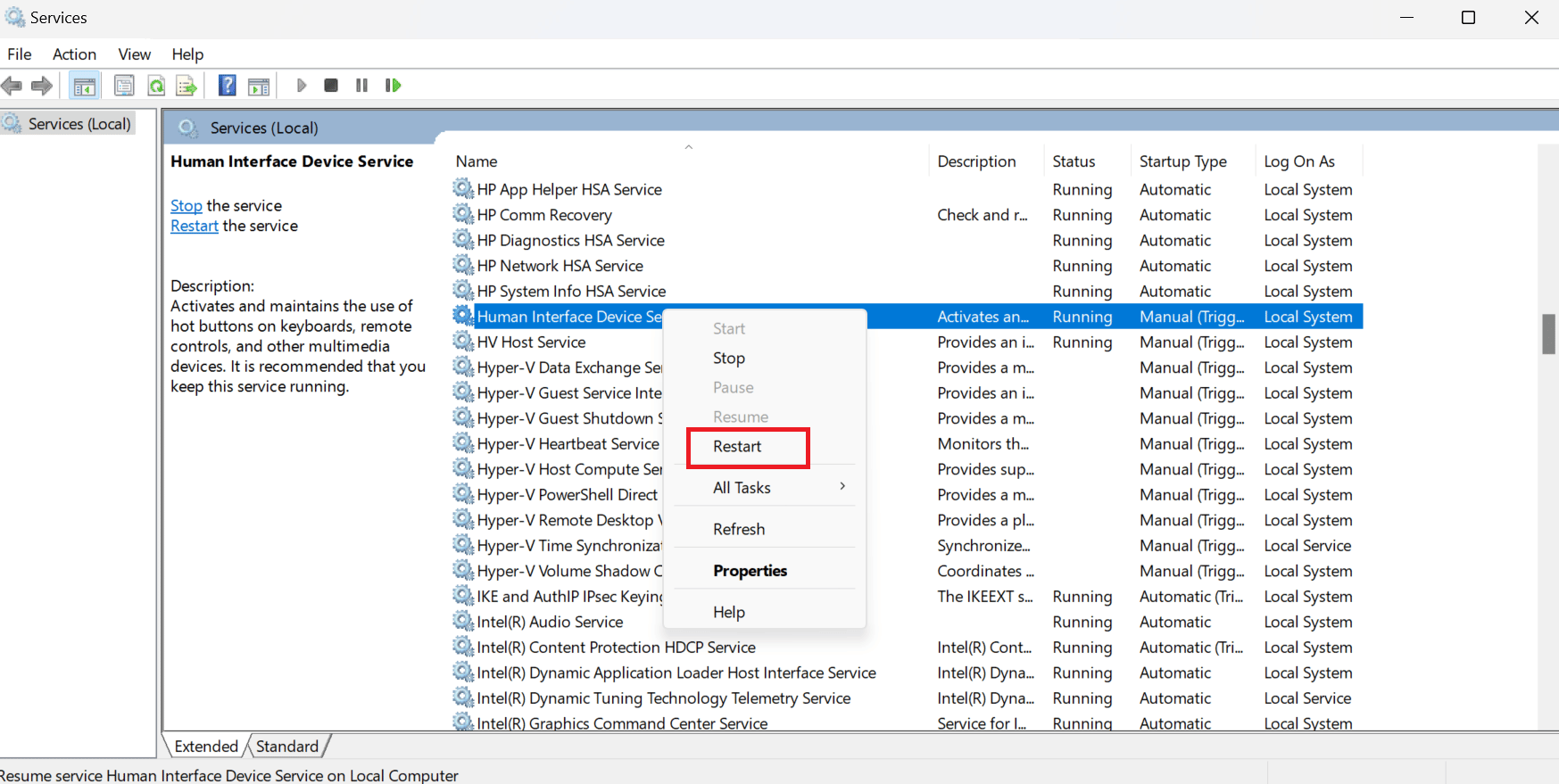
7. Gdy usługi uruchomią się ponownie, kliknij Właściwości .

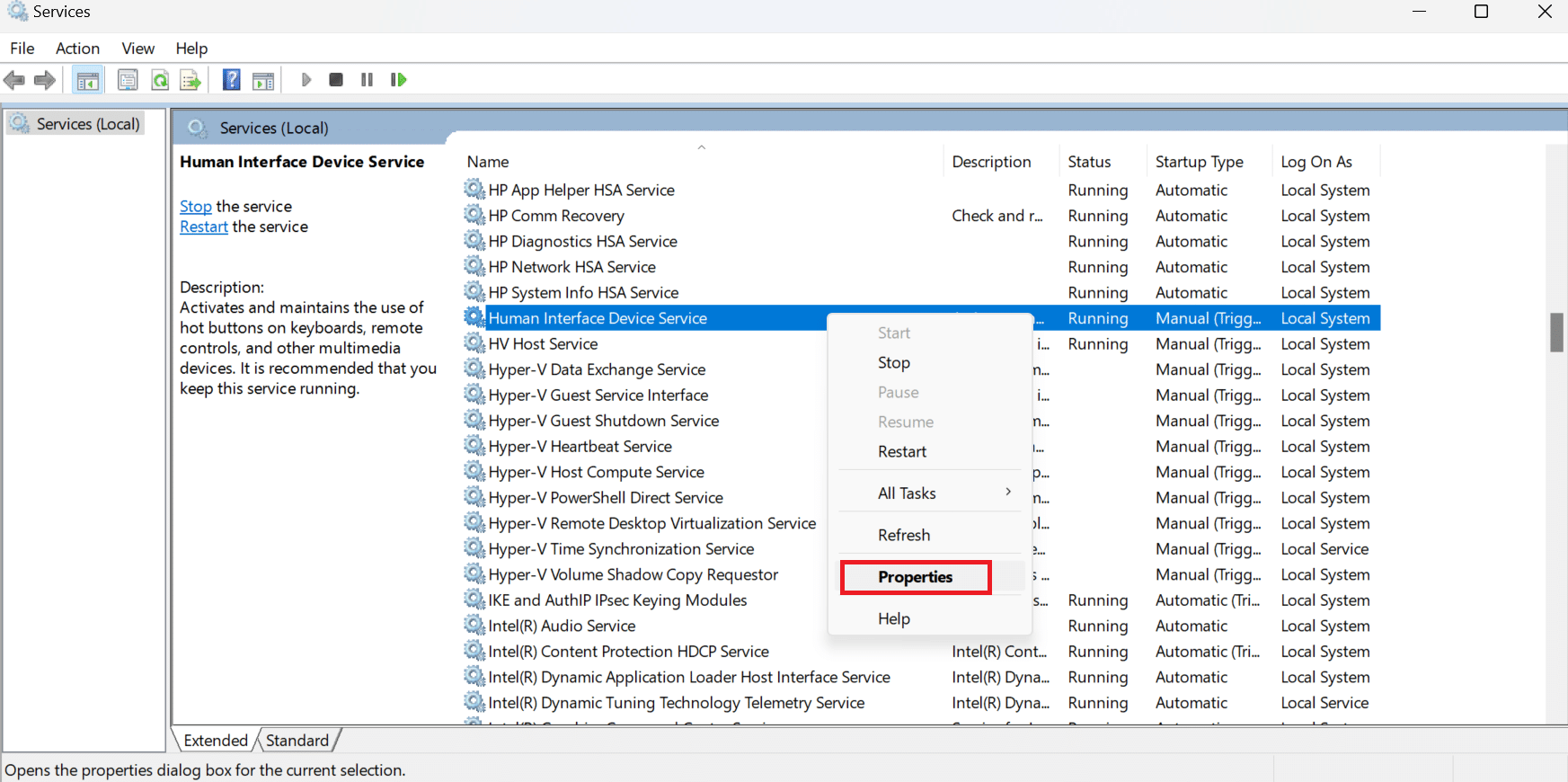
8. Tutaj, w Typ uruchomienia wybierz Automatyczny i kliknij OK .
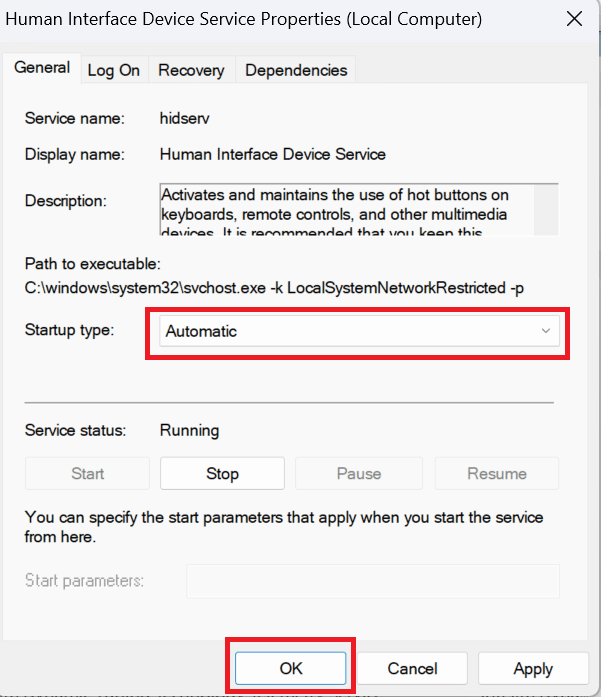
Przeczytaj także: Napraw brakujący ekran dotykowy zgodny z HID
Metoda 2: Zaktualizuj sterownik urządzenia
Sterowniki urządzeń to podstawowe oprogramowanie na poziomie systemu, które pomaga nawiązać komunikację między sprzętem podłączonym do systemu a systemem operacyjnym używanym na komputerze. Aby zaktualizować sterowniki, przeczytaj nasz przewodnik Jak zaktualizować sterowniki urządzeń.
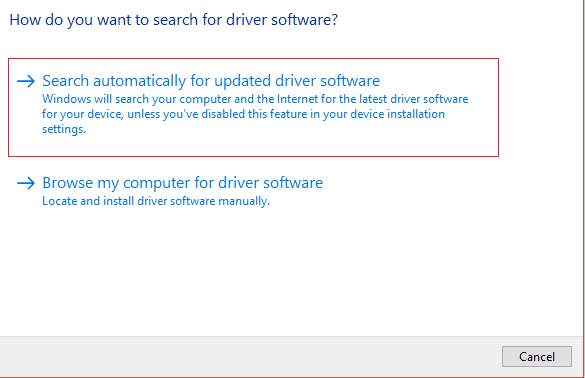
Metoda 3: Ponownie zainstaluj sterownik urządzenia
Jeśli zastanawiasz się, jak naprawić niedziałający Logitech K750, wypróbuj tę metodę. Sterowniki to główne komponenty potrzebne sprzętowi do interakcji z systemem operacyjnym w celu wykonywania wszystkich zadań zgodnie z przeznaczeniem. Z powodu nieprawidłowego działania sterownika może wyniknąć wiele problemów, które mogą powodować drapanie się po głowie. Na szczęście zarówno programiści firmy Microsoft, jak i producenci komputerów zapewniają regularne wydawanie aktualizacji sterowników, aby wszystko działało poprawnie. Chociaż pojawiają się problemy, takie jak uszkodzone, brakujące lub niekompatybilne sterowniki. Przeczytaj nasz przewodnik Jak odinstalować i ponownie zainstalować sterowniki urządzeń.
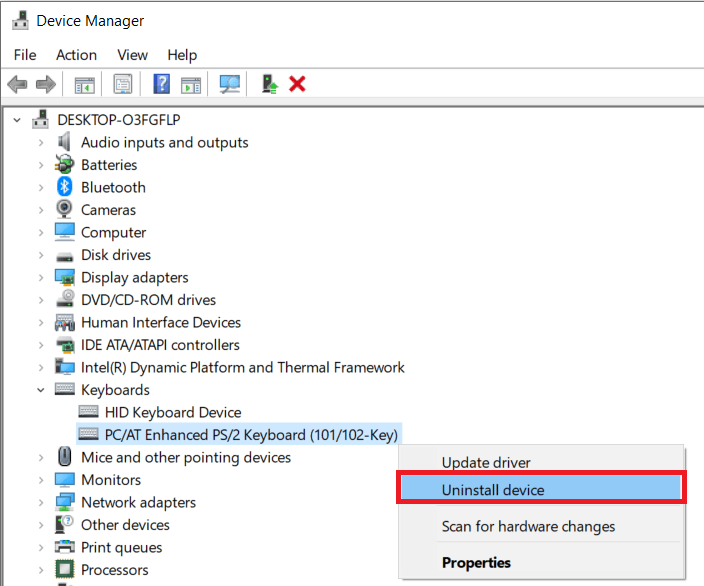
Jeśli ta metoda nie zadziałała, możesz wypróbować następną metodę wymienioną poniżej, aby rozwiązać problem ze sterownikiem klawiatury Logitech k750.
Przeczytaj także: Napraw problem z podwójnym kliknięciem myszy Logitech
Metoda 4: Wycofaj aktualizacje sterowników
Aby przywrócić sterowniki w systemie Windows 11, przeczytaj nasz artykuł na temat przywracania aktualizacji sterowników w systemie Windows 11. Aby przywrócić sterowniki w systemie Windows 10, przeczytaj nasz artykuł na temat przywracania sterowników w systemie Windows 10.
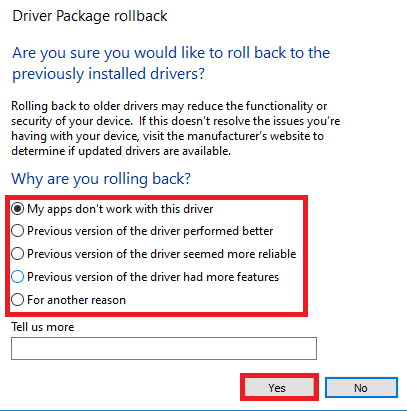
Metoda 5: Rozwiąż problemy z Unifying Receiver
Aby naprawić Logitech Wireless Solar Keyboard K750, możesz skorzystać z artykułu Napraw odbiornik Logitech Unifying, który nie działa w systemie Windows 10.
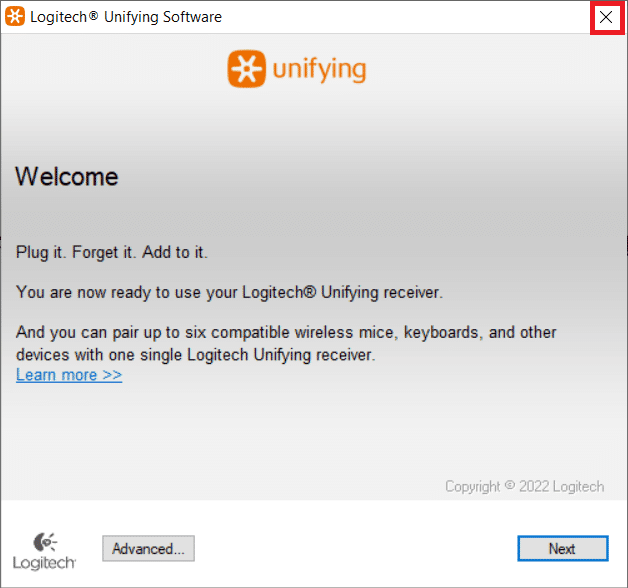
Metoda 6: Zaktualizuj system Windows
Inną metodą jest, jeśli zastanawiasz się, jak naprawić niedziałający Logitech K750, możesz zaktualizować system Windows 10. Aby zaktualizować system Windows 10, zapoznaj się z artykułem Jak pobrać i zainstalować najnowszą aktualizację systemu Windows 10.
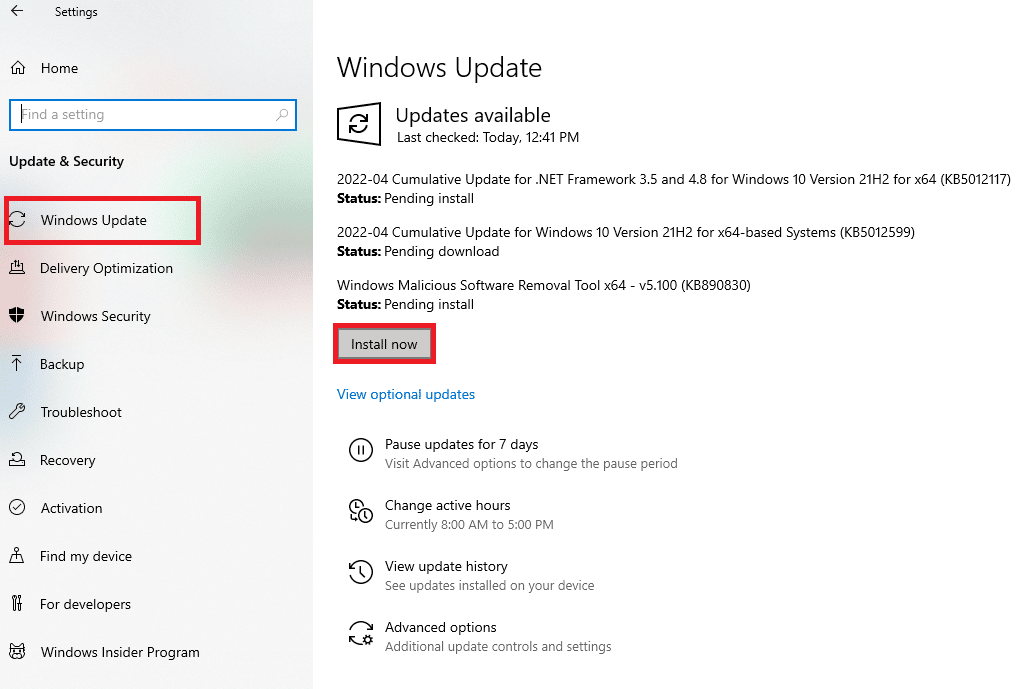
Przeczytaj także: Napraw wpisywanie liczb na klawiaturze zamiast liter
Metoda 7: Skontaktuj się ze stroną pomocy technicznej
Możesz skontaktować się ze stroną pomocy technicznej firmy Logitech, jeśli powyższe metody nie działają w celu rozwiązania problemu ze sterownikiem klawiatury Logitech k750.
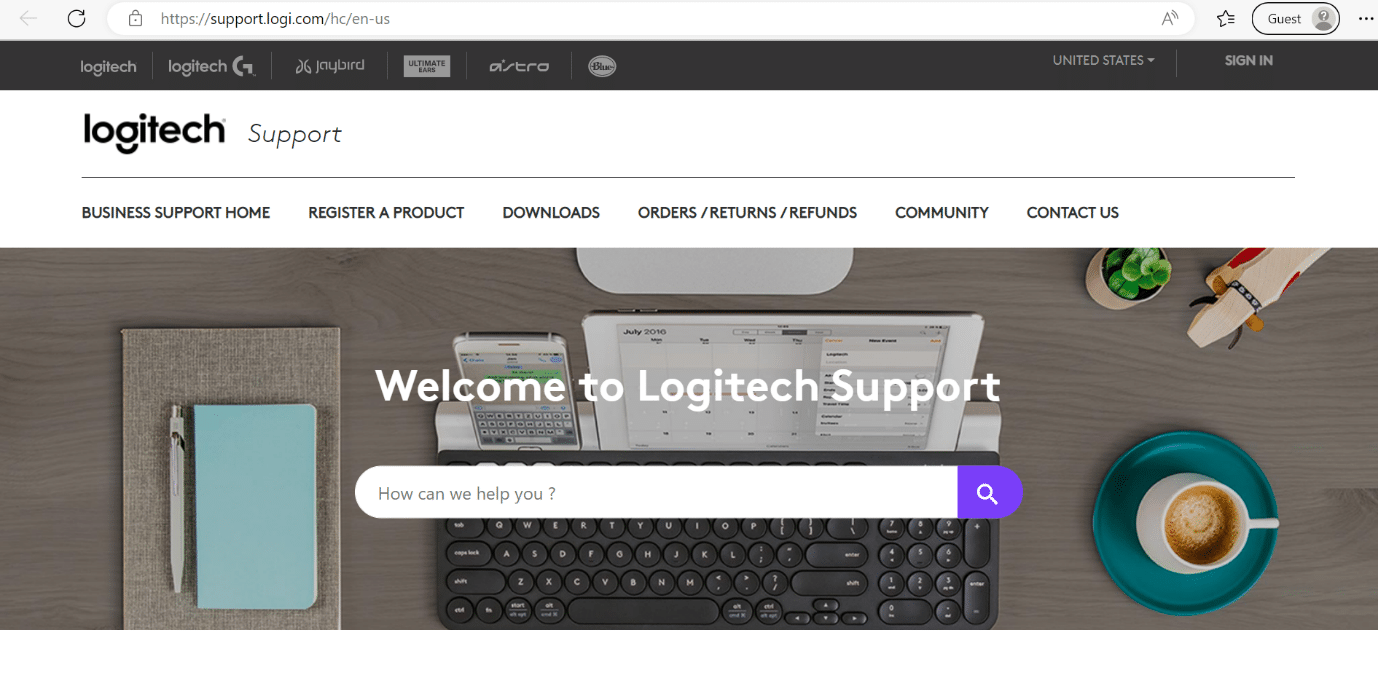
Przeczytaj także: Jak podłączyć klawiaturę Logitech Bluetooth
Często zadawane pytania (FAQ)
Q1. Dlaczego moja klawiatura bezprzewodowa nie pisze?
Odp. Możesz napotkać ten problem, jeśli bateria klawiatury bezprzewodowej jest również słabo naładowana . Ponadto, jeśli podłączyłeś odbiornik do niewłaściwego portu . Innymi przyczynami mogą być zakłócenia powodowane przez inne urządzenia bezprzewodowe podłączone do komputera, a klawiatura bezprzewodowa nie może zsynchronizować się z odbiornikiem .
Q2. Jak długo działa bateria K750?
Odp. Według firmy Logitech bateria może działać w całkowitej ciemności nawet przez trzy miesiące . Ponadto wygodny przycisk włączania i wyłączania oszczędza energię, gdy nie jest używany.
Q3. Jak naładować klawiaturę bezprzewodową Logitech K750?
Odp. Klawiaturę Solar Keyboard można umieścić w jasnym pomieszczeniu lub na słońcu na co najmniej godzinę, aby naładować baterie.
Q4. Co to jest urządzenie wejściowe klawiatury?
Odp. Używając klawiatury jako urządzenia wejściowego, komputer można zaprogramować za pomocą liter, cyfr i symboli. Ponadto na klawiaturze znajdują się klawisze alfanumeryczne (litery i cyfry), klawiatura numeryczna (która może nie być dostępna w netbookach lub laptopach), specjalne klawisze funkcyjne, klawisze do manipulowania kursorem myszy oraz diody LED stanu.
Pytanie 5. Czy Logitech K750 ma Bluetooth?
Odp. Nie , Logitech Wireless Solar Keyboard K750 nie ma Bluetooth. Aby z niego korzystać, musisz użyć odbiornika Logitech Unifying .
Zalecana:
- Top 10 najlepszych internetowych edytorów równań dla programu Word
- Napraw błąd ustawień uprawnień specyficznych dla aplikacji 10016
- Jak podłączyć klawiaturę Logitech Bluetooth
- Jak wyłączyć blokadę numeryczną klawiatury Logitech
Mamy nadzieję, że ten artykuł był pomocny i udało Ci się dowiedzieć , jak naprawić niedziałającą klawiaturę Logitech K750 . Jeśli nadal masz pytania, zadaj je w sekcji komentarzy poniżej.
